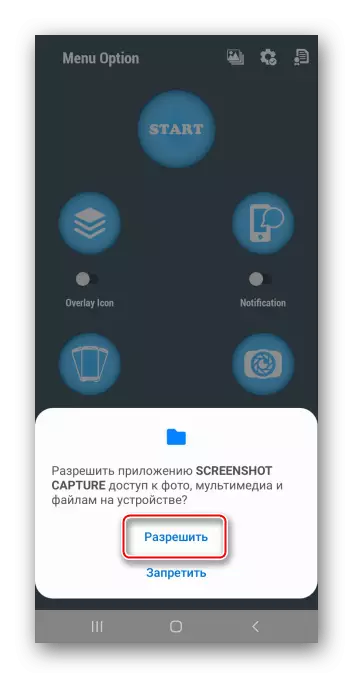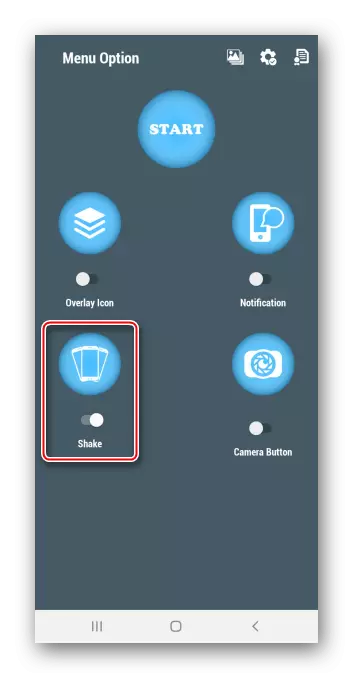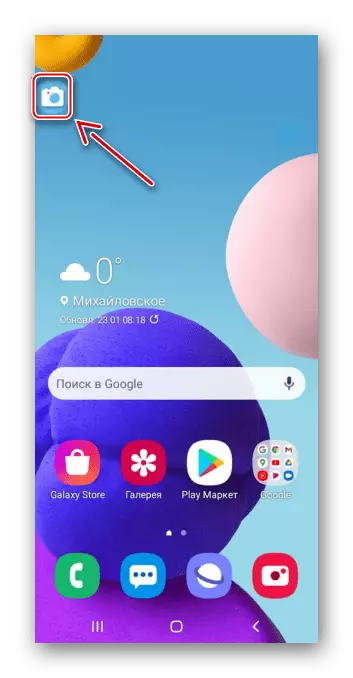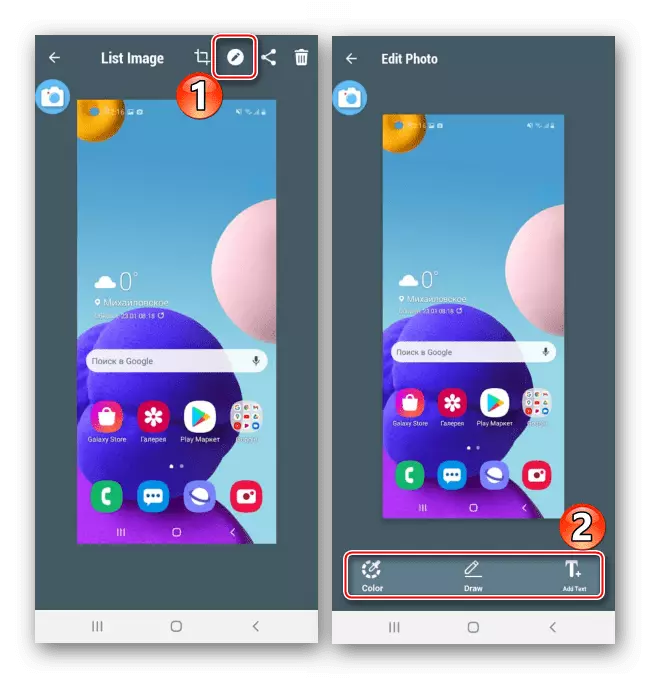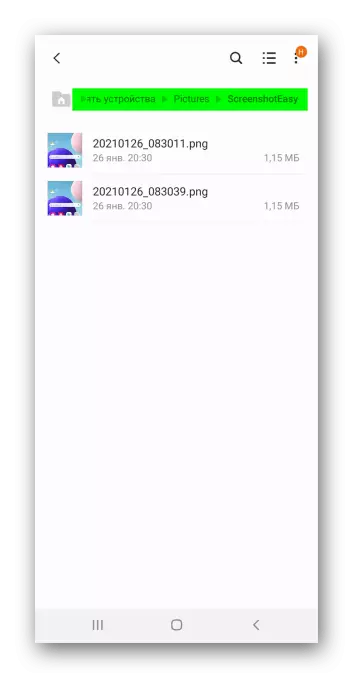ವಿಧಾನ 1: ಸಿಸ್ಟಮ್ ಪರಿಕರಗಳು
ಸ್ಯಾಮ್ಸಂಗ್ A21S ಸ್ಮಾರ್ಟ್ಫೋನ್ನಲ್ಲಿ ಸ್ಕ್ರೀನ್ ಶಾಟ್ ಅನ್ನು ಮೂರು ವಿಧಾನಗಳಾಗಿ ಮಾಡಬಹುದು.ಆಯ್ಕೆ 1: ಕೀ ಸಂಯೋಜನೆ
- ಏಕಕಾಲದಲ್ಲಿ ಕ್ಲಿಕ್ ಮಾಡಿ ಮತ್ತು ತಕ್ಷಣವೇ ಪರಿಮಾಣವನ್ನು ಬಿಡುಗಡೆ ಮಾಡಿ ಮತ್ತು ಕೀಲಿಯನ್ನು ಆಫ್ ಮಾಡಿ.
- ಸ್ಕ್ರೀನ್ಶಾಟ್ ಮಾಡಿದ ನಂತರ, ಕೆಲವು ಸೆಕೆಂಡುಗಳ ಕಾಲ ನಿಯಂತ್ರಣ ಫಲಕವು ಕಾಣಿಸಿಕೊಳ್ಳುತ್ತದೆ, ಅದರೊಂದಿಗೆ ನೀವು ಅದನ್ನು ಕತ್ತರಿಸಬಹುದು, ಸಂಪಾದಿಸಬಹುದು

ಅಥವಾ ಅದನ್ನು ಹಂಚಿಕೊಳ್ಳಿ.
- ಕೊನೆಯ ಶಾಟ್ ಅನ್ನು ಅಧಿಸೂಚನೆ ಪ್ರದೇಶದಲ್ಲಿ ಕಾಣಬಹುದು. ತೆರೆಯಲು ಅದರ ಮೇಲೆ ಕ್ಲಿಕ್ ಮಾಡಿ
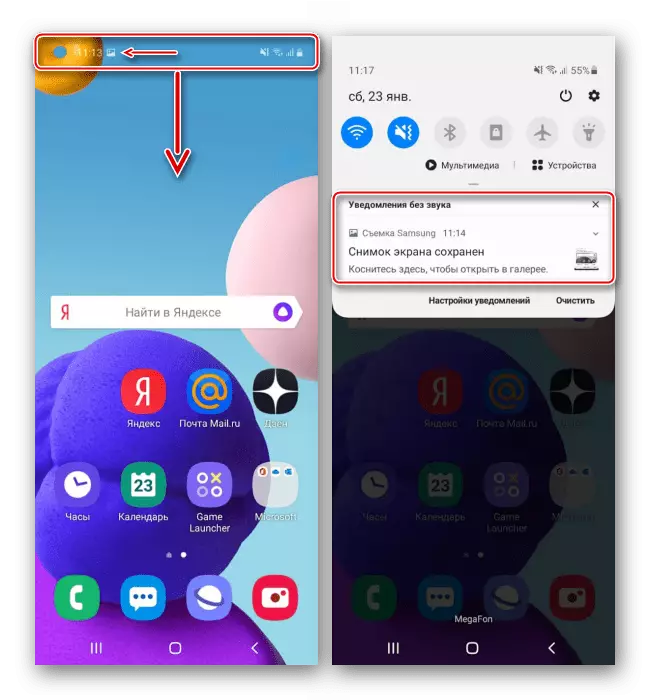
ಅಥವಾ ಹೆಚ್ಚುವರಿ ಆಯ್ಕೆಗಳೊಂದಿಗೆ ಫಲಕವನ್ನು ವಿಸ್ತರಿಸಲು ಬಾಣಗಳನ್ನು ಕೆಳಗೆ ಕ್ಲಿಕ್ ಮಾಡಿ.
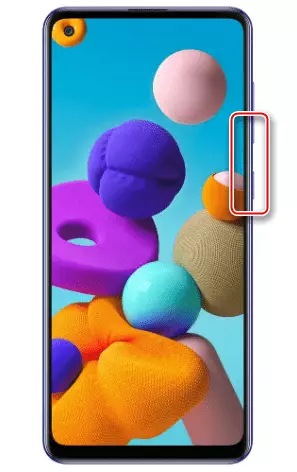
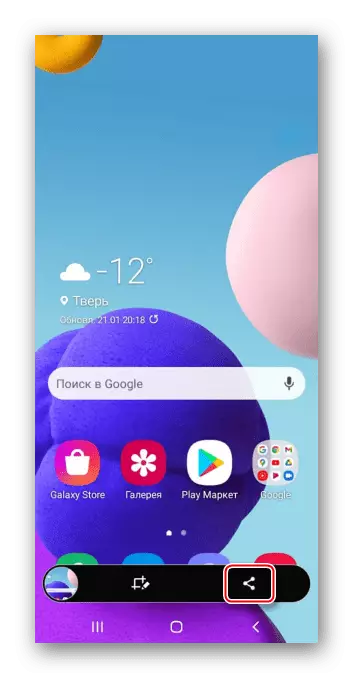
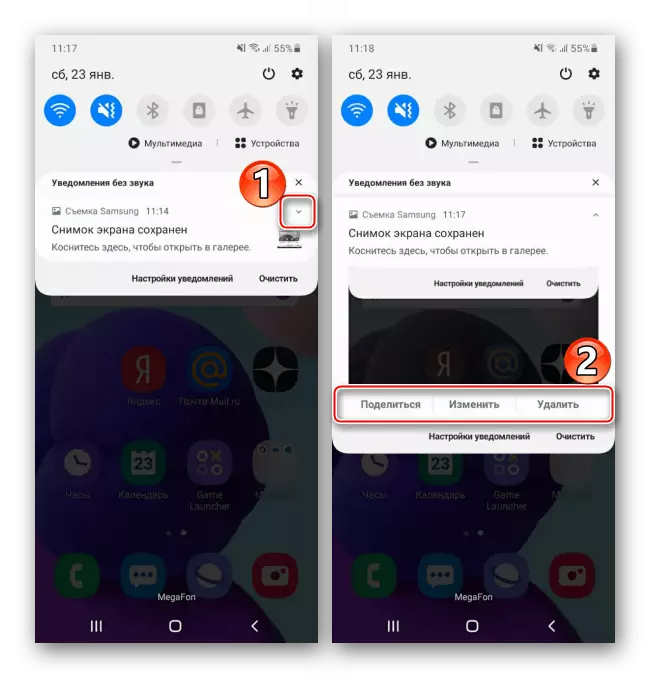
ಆಯ್ಕೆ 2: ಆಕ್ಸಿಲಿಯರಿ ಮೆನು
- ಚಳುವಳಿಗಳ ಸ್ಥಿರತೆಯೊಂದಿಗೆ ಸಮಸ್ಯೆಗಳಿರುವ ಜನರಿಗೆ ನಾವು ವಿಶೇಷ ಕಾರ್ಯದ ಬಗ್ಗೆ ಮಾತನಾಡುತ್ತೇವೆ, ಆದ್ದರಿಂದ ಪೂರ್ವನಿಯೋಜಿತವಾಗಿ ಅದನ್ನು ನಿಷ್ಕ್ರಿಯಗೊಳಿಸಲಾಗಿದೆ. "ಸೆಟ್ಟಿಂಗ್ಗಳು" ನಲ್ಲಿ, "ವಿಶೇಷ ಲಕ್ಷಣಗಳು" ವಿಭಾಗವನ್ನು ತೆರೆಯಿರಿ, ತದನಂತರ "ಸಮನ್ವಯ ಮತ್ತು ಸಂವಹನ ಉಲ್ಲಂಘನೆ".
- "ಆಕ್ಸಿಲಿಯರಿ ಮೆನು" ಅನ್ನು ಆನ್ ಮಾಡಿ. ಈಗ ಅವರ ಐಕಾನ್ ಯಾವಾಗಲೂ ಇತರ ಅನ್ವಯಗಳ ಮೇಲೆ ಪರದೆಯ ಮೇಲೆ ಇರುತ್ತದೆ.
- ನೀವು ಸ್ಕ್ರೀನ್ಶಾಟ್ ಮಾಡಲು ಅಗತ್ಯವಿರುವಾಗ, ಮೆನುವನ್ನು ತೆರೆಯಿರಿ ಮತ್ತು ಅನುಗುಣವಾದ ಬಟನ್ ಅನ್ನು ಟ್ಯಾಪ್ ಮಾಡಿ.
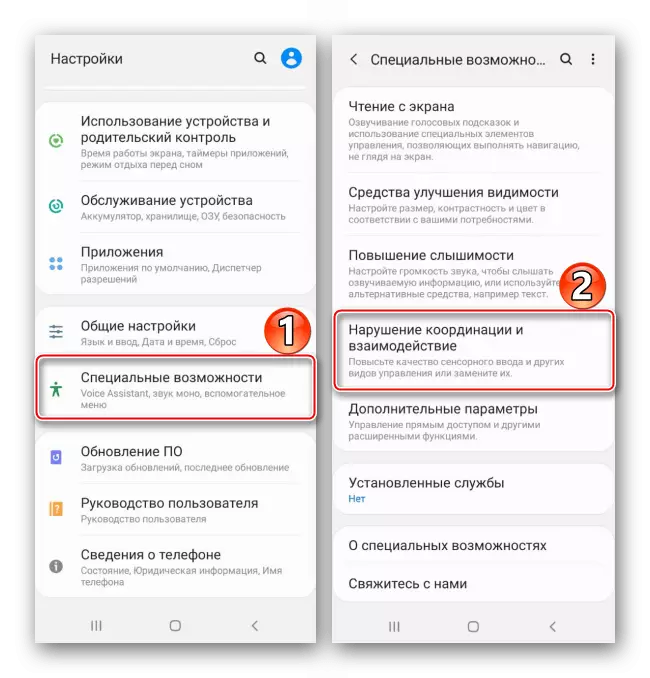
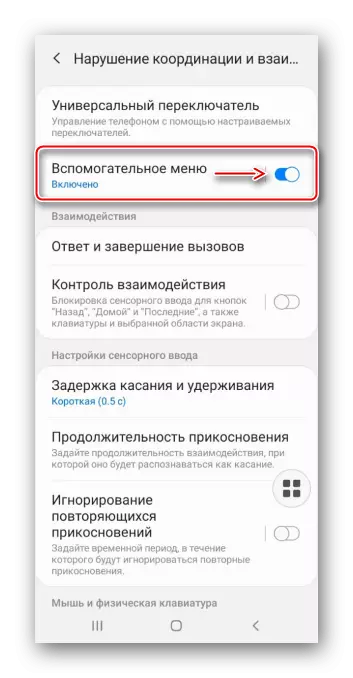
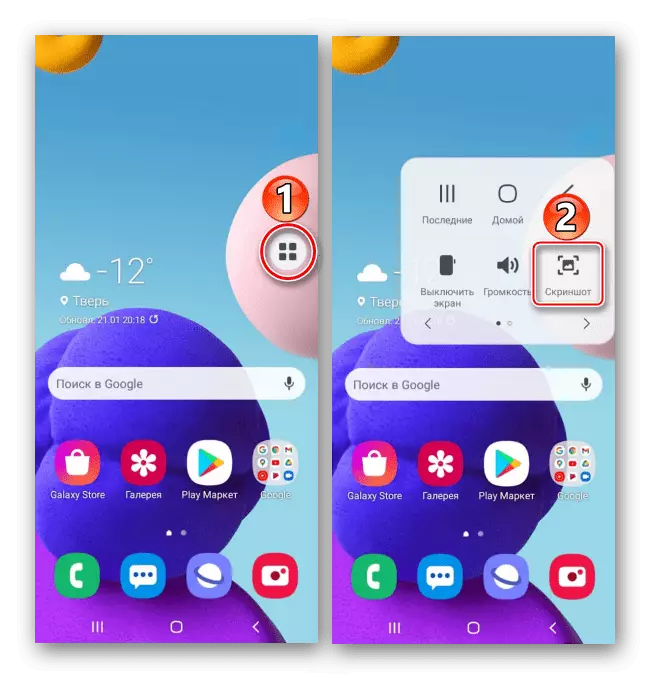
ಆಯ್ಕೆ 3: ಸ್ಕ್ರೋಲಿಂಗ್ನೊಂದಿಗೆ ಸ್ಕ್ರೀನ್ಶಾಟ್
- ನೀವು ಒಂದೇ ಸಮಯದಲ್ಲಿ ಹಲವಾರು ಪರದೆಗಳನ್ನು ಸೆರೆಹಿಡಿಯಬೇಕಾದರೆ ಈ ವಿಧಾನವು ಸೂಕ್ತವಾಗಿದೆ. ಸೂಕ್ತವಾಗಿ ಬಂದಾಗ ಆಯ್ಕೆಯನ್ನು ಸ್ವಯಂಚಾಲಿತವಾಗಿ ಸೇರಿಸಲಾಗುತ್ತದೆ. ಸೆರೆಹಿಡಿಯಲು, ಮೇಲೆ ವಿವರಿಸಿದ ಯಾವುದೇ ಆಯ್ಕೆಗಳನ್ನು ಬಳಸಿ, ಮತ್ತು ಕ್ರಮಗಳ ಫಲಕವನ್ನು ಪ್ರದರ್ಶಿಸುವಾಗ, ನಾವು ಅದನ್ನು ಬಾಣ ಐಕಾನ್ ಕೆಳಗೆ ಕ್ಲಿಕ್ ಮಾಡಿ. ಬಯಸಿದ ಪ್ರದೇಶವನ್ನು ವಶಪಡಿಸಿಕೊಳ್ಳುವವರೆಗೂ ನಾವು ಒತ್ತಿ ಮುಂದುವರೆಸುತ್ತೇವೆ.
- ಪರಿಣಾಮವಾಗಿ, ಇದು ಸುದೀರ್ಘ ಸ್ಕ್ರೀನ್ಶಾಟ್ ಅನ್ನು ಹೊರಹಾಕುತ್ತದೆ.
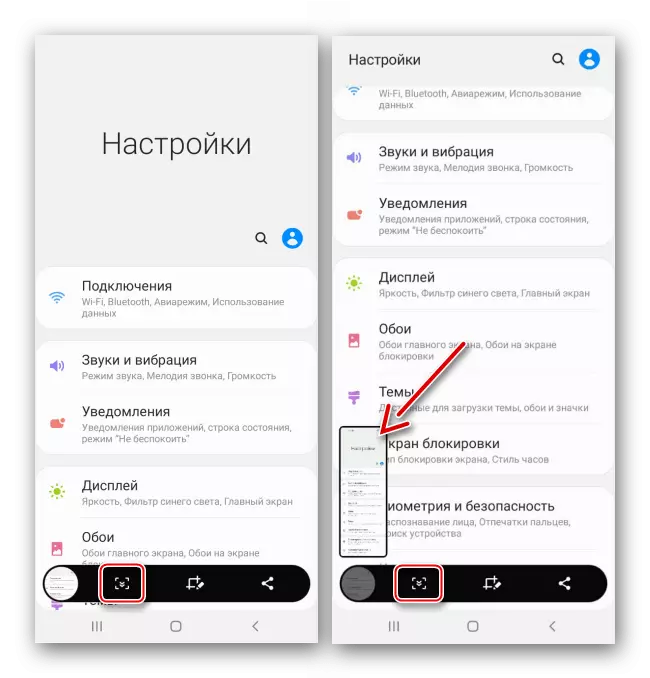

ಸ್ಕ್ರೀನ್ಶಾಟ್ಗಳನ್ನು ನೋಡಲು ಎಲ್ಲಿ
ಸಾಧನದ ಮೆಮೊರಿಯಲ್ಲಿ ಎರಡು ವಿಧಾನಗಳಲ್ಲಿ ಸ್ಕ್ರೀನ್ಶಾಟ್ಗಳನ್ನು ಹುಡುಕಿ:
- "ಗ್ಯಾಲರಿ" ಮತ್ತು "ಸ್ಕ್ರೀನ್ಶಾಟ್" ಫೋಲ್ಡರ್ಗಾಗಿ ಆಲ್ಬಮ್ಗಳ ನಡುವೆ ತೆರೆಯಿರಿ.
- ನಾವು ಯಾವುದೇ ಫೈಲ್ ಮ್ಯಾನೇಜರ್ ಅನ್ನು ಪ್ರಾರಂಭಿಸುತ್ತೇವೆ, "DCIM" ಡೈರೆಕ್ಟರಿಯನ್ನು ಕಂಡುಹಿಡಿಯಿರಿ, ಮತ್ತು ಅದರಲ್ಲಿ ಸ್ಕ್ರೀನ್ ಶಾಟ್ಗಳೊಂದಿಗೆ ಫೋಲ್ಡರ್.
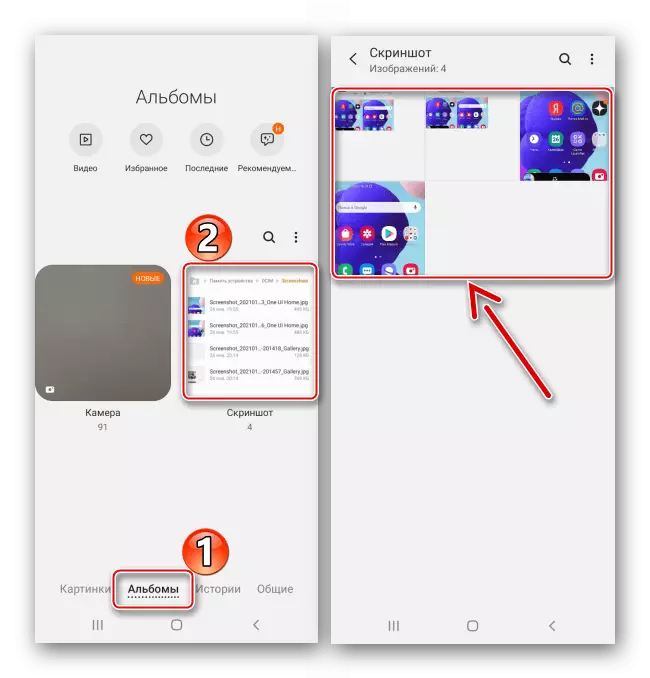
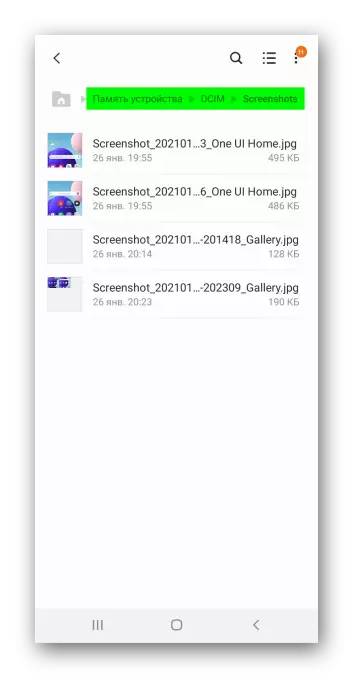
ವಿಧಾನ 2: ತೃತೀಯ ಪಕ್ಷ
ಸ್ಟ್ಯಾಂಡರ್ಡ್ ಟೂಲ್ಸ್ಗೆ ಪರ್ಯಾಯವಾಗಿ ಗೂಗಲ್ ಪ್ಲೇ ಮಾರುಕಟ್ಟೆಯಿಂದ ಡೌನ್ಲೋಡ್ ಮಾಡಲಾದ ಅಪ್ಲಿಕೇಶನ್ಗಳು ಆಗಿರಬಹುದು. ಸ್ಕ್ರೀನ್ಶಾಟ್ ಸುಲಭದ ಉದಾಹರಣೆಯಲ್ಲಿ ಈ ವಿಧಾನವನ್ನು ಪರಿಗಣಿಸಿ.
ಗೂಗಲ್ ಪ್ಲೇ ಮಾರುಕಟ್ಟೆಯಿಂದ ಸುಲಭವಾಗಿ ಸ್ಕ್ರೀನ್ಶಾಟ್ ಅನ್ನು ಡೌನ್ಲೋಡ್ ಮಾಡಿ
- ಅಪ್ಲಿಕೇಶನ್ ಅನ್ನು ರನ್ ಮಾಡಿ ಮತ್ತು ಮಲ್ಟಿಮೀಡಿಯಾ ಫೈಲ್ಗಳಿಗೆ ಪ್ರವೇಶವನ್ನು ನೀಡಿ.
- ಅನುಕೂಲಕ್ಕಾಗಿ, ಡೆವಲಪರ್ಗಳು ಮೊಬೈಲ್ ಸಾಧನ ಪರದೆಯನ್ನು ಸೆರೆಹಿಡಿಯಲು ಹಲವಾರು ಮಾರ್ಗಗಳನ್ನು ಒದಗಿಸಿದ್ದಾರೆ. ಉದಾಹರಣೆಗೆ, ಎಲ್ಲಾ ಅನ್ವಯಗಳ ಮೇಲೆ ಇರಿಸಬೇಕಾದ ತೇಲುವ ಬಟನ್ ಅನ್ನು ನೀವು ಹೊಂದಿಸಬಹುದು. ಇದನ್ನು ಮಾಡಲು, ಸರಿಯಾದ ಕಾರ್ಯವನ್ನು ಸಕ್ರಿಯಗೊಳಿಸಿ.
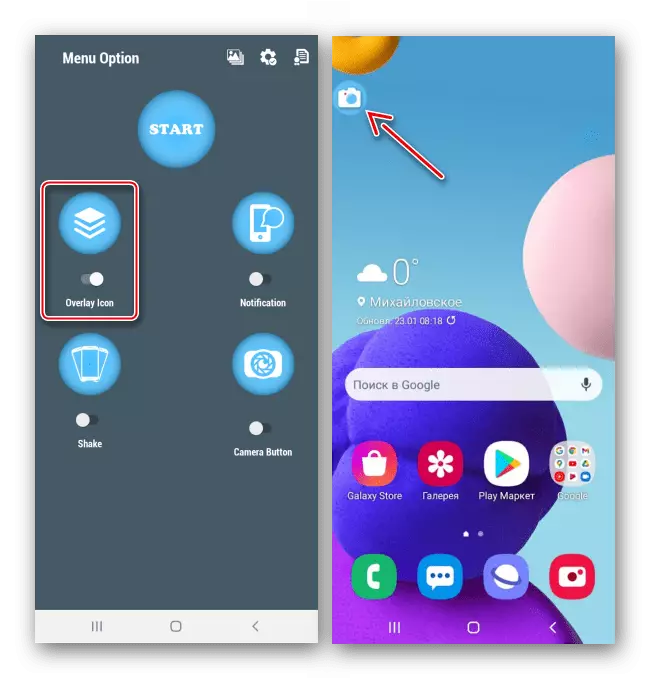
ಅಧಿಸೂಚನೆಗಳ ಪ್ರದೇಶದಿಂದ ನೀವು ಸ್ಕ್ರೀನ್ಶಾಟ್ಗಳನ್ನು ಸಹ ಮಾಡಬಹುದು,
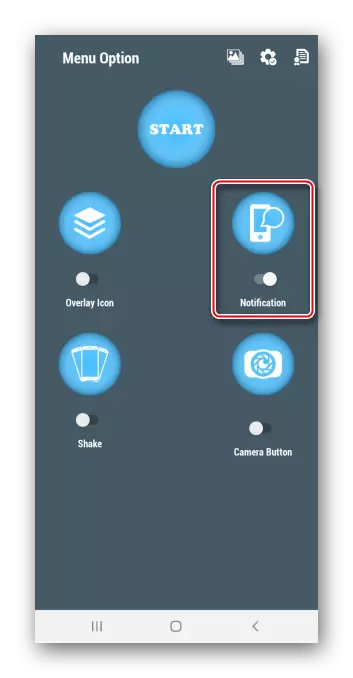
ಚಳುವಳಿಗಳ ಸಹಾಯದಿಂದ, i.e. ನೀವು ಸಾಧನವನ್ನು ಅಲುಗಾಡಿಸಬೇಕಾಗುತ್ತದೆ.
- ಈ ಸಂದರ್ಭದಲ್ಲಿ, ಮೊದಲ ವಿಧಾನವನ್ನು ಆಯ್ಕೆ ಮಾಡಿ. ಅಪ್ಲಿಕೇಶನ್ ಅನ್ನು ಸಕ್ರಿಯಗೊಳಿಸಲು "ಸ್ಟಾರ್ಟ್" ಗುಂಡಿಯನ್ನು ಒತ್ತಿ,
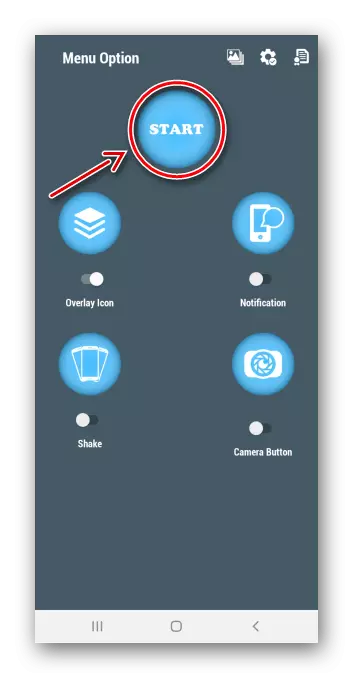
ನಾನು ಪರದೆಯನ್ನು ಸೆರೆಹಿಡಿಯಲು ಮತ್ತು ಇತರ ಕಿಟಕಿಗಳ ಮೇಲೆ ಪ್ರದರ್ಶಿಸೋಣ.
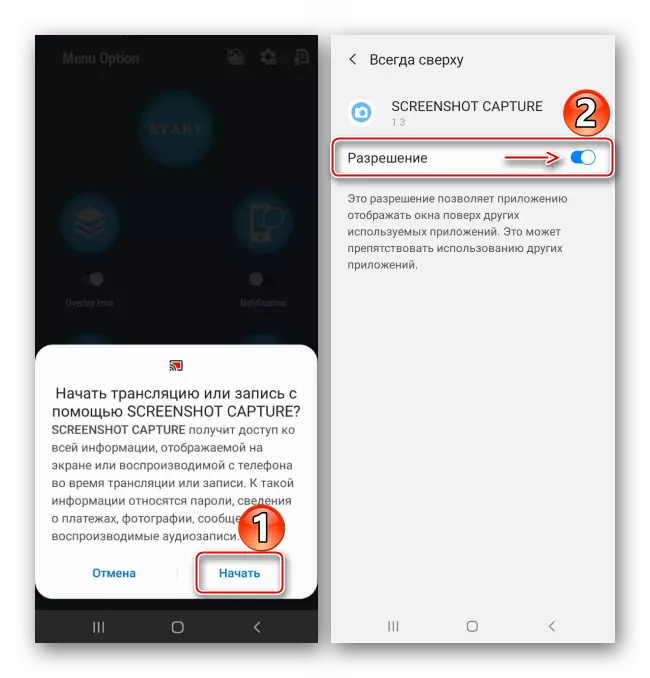
ನಾವು ಸರಿಪಡಿಸಲು ಬಯಸುವ ಪರದೆಯ ಮೇಲೆ ತೇಲುವ ಬಟನ್ ಕ್ಲಿಕ್ ಮಾಡಿ.
- ಪೂರ್ವನಿಯೋಜಿತವಾಗಿ, ಚಿತ್ರಗಳನ್ನು ತಕ್ಷಣವೇ ಸ್ಕ್ರೀನ್ಶಾಟ್ ಸುಲಭ ಸಂಪಾದಕದಲ್ಲಿ ತೆರೆದಿರುತ್ತದೆ. ಇಲ್ಲಿ ಅವರು ಒಪ್ಪಿಕೊಳ್ಳಬಹುದು
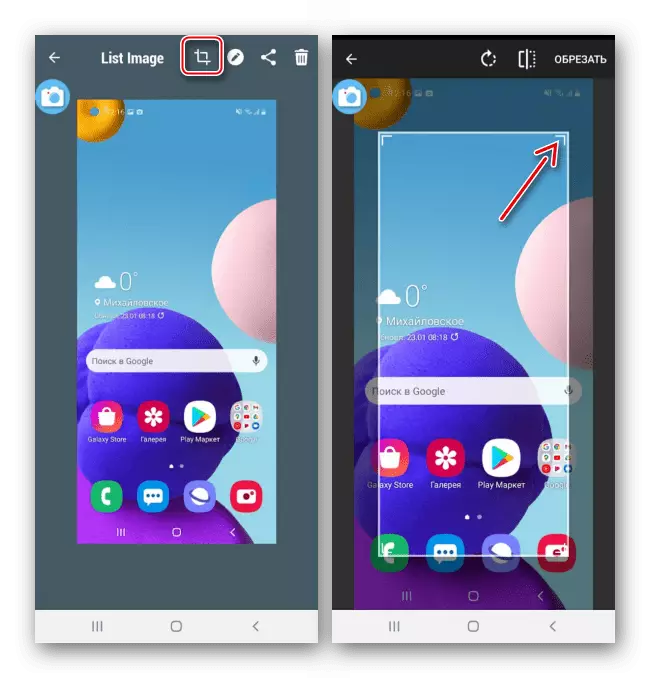
ಅಥವಾ ಪ್ರಕ್ರಿಯೆ.
- ಎಲ್ಲಾ ಸ್ಕ್ರೀನ್ಶಾಟ್ಗಳನ್ನು ರಚಿಸಲು, ಸೂಕ್ತವಾದ ಅಪ್ಲಿಕೇಶನ್ ವಿಭಾಗವನ್ನು ತೆರೆಯಿರಿ.
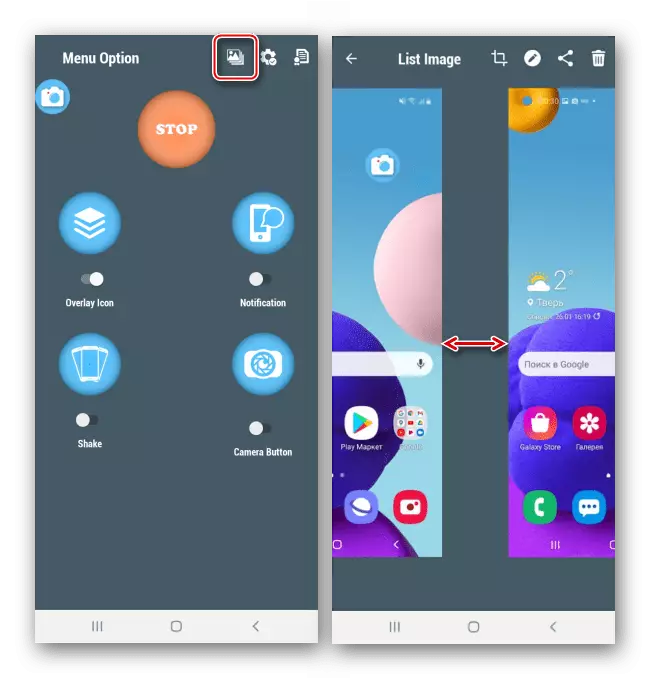
ಅಥವಾ ನಾವು ಗ್ಯಾಲರಿ ಆಲ್ಬಮ್ಗಳಲ್ಲಿ "ಸ್ಕ್ರೀನ್ಶಾಟಿಸಿ" ಅನ್ನು ಹುಡುಕುತ್ತಿದ್ದೇವೆ,
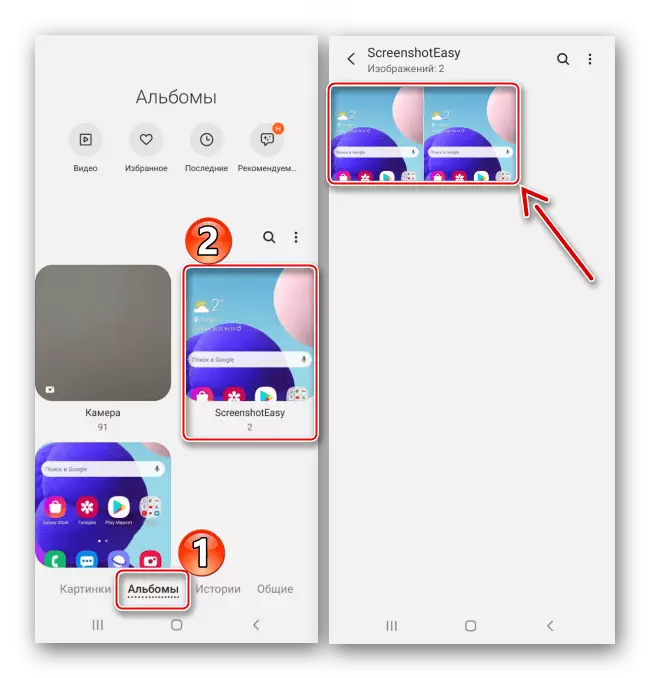
ಮತ್ತು "ಪಿಕ್ಚರ್ಸ್" ಕೋಶದಲ್ಲಿ, ಯಾವುದೇ ಫೈಲ್ ಮ್ಯಾನೇಜರ್ ಬಳಸಿ ತೆರೆಯಬಹುದು.